如何将 Google Drive 转移到另一个 Google 帐户?
云(Cloud)存储每年都变得越来越重要,而谷歌云端硬盘(Google Drive)处于最前沿,尤其是在消费者关注的领域。现在,该服务仅为用户提供了 15GB 的免费存储空间,当然,这还不够。
将文件从一个Google Drive帐户转移到另一个帐户
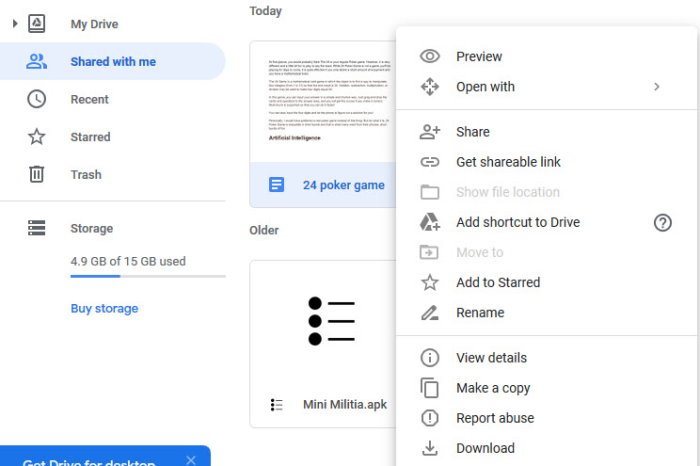
您会看到,15GB 的空间在Google Drive(Google Drive)、Gmail和Google Photos之间共享。如果您是重度用户,那么 15GB 的空间很可能会在短时间内消失,那么我们如何解决这个问题呢?好吧,我们可以将文件从一个云端硬盘(Drive)帐户转移到另一个帐户。
现在,截至撰写本文时,谷歌(Google)的人们还没有给我们提供一种在账户之间传输文件(transfer files)的简单方法,因此,我们别无选择,只能走捷径。
我们将在这里讨论的都是关于移动文件而无需下载和重新上传,这可能会给后端带来痛苦。
- 打开您的 Google 云端硬盘帐户
- 辅助Google 云端硬盘(Google Drive)帐户用户名
- 删除原始文件。
1]打开您的Google云端硬盘帐户

您要做的第一件事是打开您的主要Google Drive帐户。从那里,找到您要转移到辅助帐户的文件或文件夹。您现在需要右键单击文件或文件夹,然后从菜单中选择共享。(Share)
2]辅助 Google Drive(Secondary Google Drive)帐户用户名
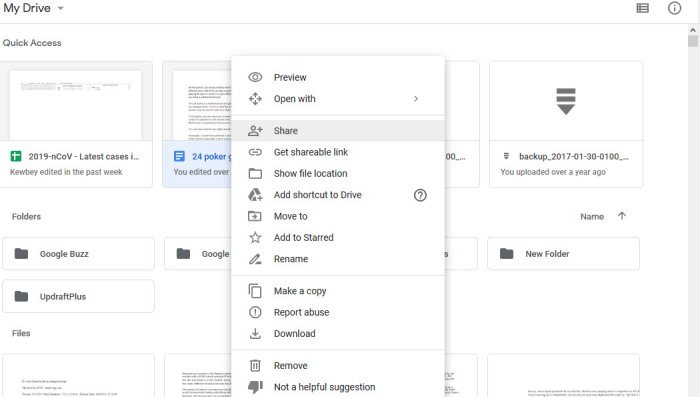
单击共享(Share)后,请输入辅助帐户的用户名。从那里,单击Advanced。在显示设置(Show Settings)部分下,继续并选择是所有者(Is Owner),然后点击发送(Send)按钮。
登录(Log)您的辅助Google Drive帐户并单击左侧的与我共享,然后尝试找到共享文件夹。(Shared)现在,平台不允许用户复制文件夹,但可以选择自己复制文件并将它们移动到另一个文件夹。
3]删除原始文件
完成所有文件的复制后,返回原始Google Drive帐户并删除原始文件以释放空间。
如果您愿意,您可以保留它们,但从我们的角度来看,没有必要为了节省您的免费帐户空间而最好地摆脱它们。
阅读下一篇:(Read Next:) 让 Google Drive 在与协作者共享时自动复制文档。(Make Google Drive automatically copy documents when shared with collaborators.)
Related posts
Google Drive视频没有播放或显示blank screen
如何将文件从LibreOffice保存到Google Drive
Cyber Duck:免费FTP,SFTP,WebDAV,Google Drive client用于Windows
Google Drive在Windows PC上保持崩溃
Move Shared folder到另一个具有权限的Google Drive的驱动器
如何绕过Google Drive Download quota超出错误
无法将文件上传到Windows 10中的Google Drive
如何加密存储在Google Drive上的Document
Google Drive vs Dropbox:特点,Software,Storage计划Comparision
如何同步Google Drive and Google Photos
如何将文件从一个 Google Drive 移动到另一个
如何清除Google Drive and Google Docs中的Cache
Fix Google Drive您没有authorization error
如何Fix Google Drive Access Denied Error
将文件上传到Google Drive的5种方法
Google Drive Downloads不Microsoft Edge工作
如何在Google Drive加密和保护您的文件
Fix error在Google Drive上创建文件副本
通过Google Drive创建直接链接到Google Sheets PDF链接
如何Windows 10改变Google Drive folder位置
